DCOUNT 函数的使用方法
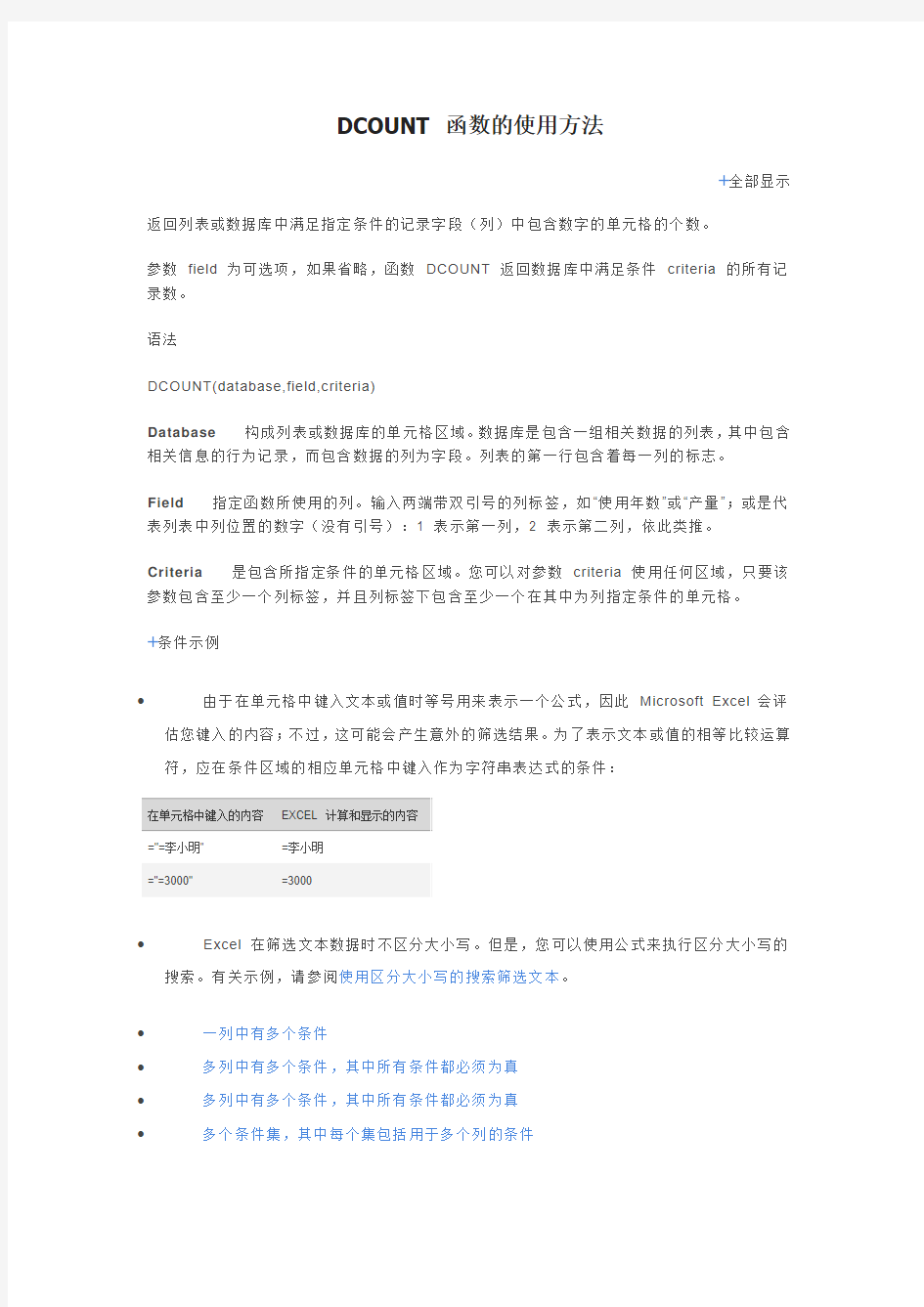
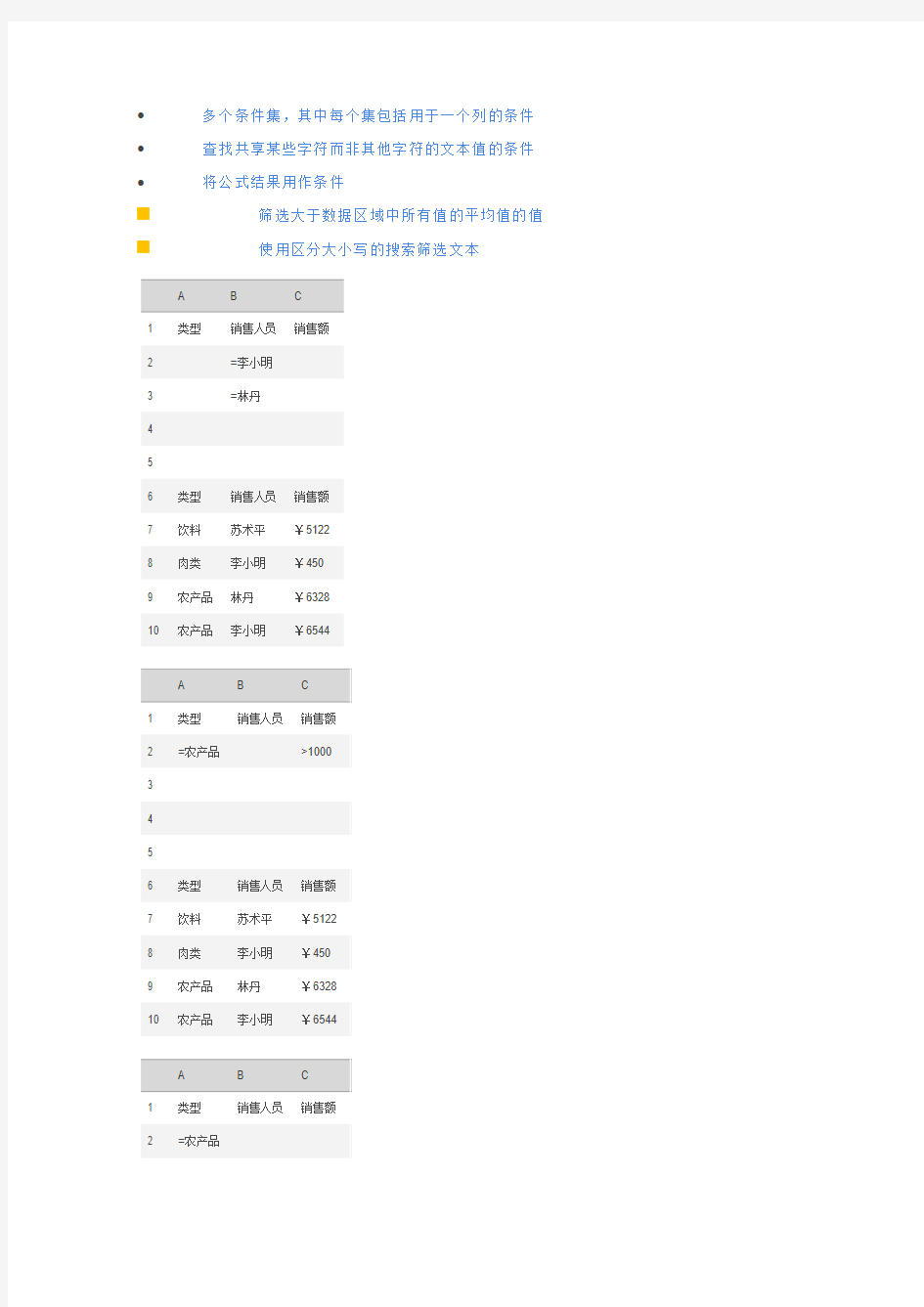
DCOUNT 函数的使用方法
全部显示返回列表或数据库中满足指定条件的记录字段(列)中包含数字的单元格的个数。
参数field 为可选项,如果省略,函数DCOUNT 返回数据库中满足条件criteria 的所有记录数。
语法
DCOUNT(database,field,criteria)
Database构成列表或数据库的单元格区域。数据库是包含一组相关数据的列表,其中包含相关信息的行为记录,而包含数据的列为字段。列表的第一行包含着每一列的标志。
Field指定函数所使用的列。输入两端带双引号的列标签,如“使用年数”或“产量”;或是代表列表中列位置的数字(没有引号):1 表示第一列,2 表示第二列,依此类推。
Criteria是包含所指定条件的单元格区域。您可以对参数criteria 使用任何区域,只要该参数包含至少一个列标签,并且列标签下包含至少一个在其中为列指定条件的单元格。
条件示例
?由于在单元格中键入文本或值时等号用来表示一个公式,因此Microsoft Excel 会评估您键入的内容;不过,这可能会产生意外的筛选结果。为了表示文本或值的相等比较运算符,应在条件区域的相应单元格中键入作为字符串表达式的条件:
在单元格中键入的内容EXCEL 计算和显示的内容
="=李小明" =李小明
="=3000" =3000
?Excel 在筛选文本数据时不区分大小写。但是,您可以使用公式来执行区分大小写的搜索。有关示例,请参阅使用区分大小写的搜索筛选文本。
?一列中有多个条件
?多列中有多个条件,其中所有条件都必须为真
?多列中有多个条件,其中所有条件都必须为真
?多个条件集,其中每个集包括用于多个列的条件
?多个条件集,其中每个集包括用于一个列的条件?查找共享某些字符而非其他字符的文本值的条件?将公式结果用作条件
筛选大于数据区域中所有值的平均值的值
使用区分大小写的搜索筛选文本
A B C
1 类型销售人员销售额
2 =李小明
3 =林丹
4
5
6 类型销售人员销售额
7 饮料苏术平¥5122
8 肉类李小明¥450
9 农产品林丹¥6328
10 农产品李小明¥6544
A B C
1 类型销售人员销售额
2 =农产品>1000
3
4
5
6 类型销售人员销售额
7 饮料苏术平¥5122
8 肉类李小明¥450
9 农产品林丹¥6328
10 农产品李小明¥6544
A B C
1 类型销售人员销售额
2 =农产品
3 =李小明
4
5
6 类型销售人员销售额
7 饮料苏术平¥5122
8 肉类李小明¥450
9 农产品林丹¥6328
10 农产品李小明¥6544
A B C
1 类型销售人员销售额
2 =李小明>3000
3 =林丹>1500
4
5
6 类型销售人员销售额
7 饮料苏术平¥5122
8 肉类李小明¥450
9 农产品林丹¥6328
10 农产品李小明¥6544
A B C D
1 类型销售人员销售额销售额
2 >6000 <6500
3 <500
4
5
6 类型销售人员销售额
7 饮料苏术平¥5122
8 肉类李小明¥450
9 农产品林丹¥6328
10 农产品李小明¥6544
?键入一个或多个不带等号(=) 的字符,以查找列中文本值以这些字符开头的行。例如,如果键入文本“Dav”作为条件,则Excel 将找到“Davolio”、“David”和“Davis”。
?使用通配符。
使用用于查找
?(问号)任意单个字符
例如,sm?th 可找到“smith”和“smyth”
*(星号)任意数量的字符
例如,*east 可找到“Northeast”和“Southeast”
~(波形符)后跟?、* 或~ 问号、星号或波形符
例如,“fy91~?”可找到“fy91?”
A B C
1 类型销售人员销售额
2 Me
3 =?u*
4
5
6 类型销售人员销售额
7 饮料苏术平¥5122
8 肉类李小明¥450
9 农产品林丹¥6328
10 农产品李小明¥6544
?公式必须计算为TRUE 或FALSE。
?因为您正在使用公式,请像您平常那样输入公式,而不要以下列方式键入表达式:
?不要将列标签用作条件标签;请将条件标签保留为空,或者使用区域中并非列标签的标签(在以下示例中,是“计算的平均值”和“精确匹配”)。
?用作条件的公式必须使用相对引用来引用第一行中相应的单元格(在下面的示例中,是C7 和A7)。
?公式中的所有其他引用必须是绝对引用。
1 类型销售人员销售额计算的平均值
2 =C7>AVERAGE($C$7:$C$10)
3
4
5
6 类型销售人员销售额
7 饮料苏术平¥5122
8 肉类李小明¥450
9 农产品林丹¥6328
10 农产品李小明¥6544
A B C D
1 类型销售人员销售额精确匹配
2 =EXACT(A7, "农产品")
3
4
5
6 类型销售人员销售额
7 饮料苏术平¥5122
8 肉类李小明¥450
9 农产品林丹¥6328
10 农产品李小明¥6544
注解
?可以为参数criteria 指定任意区域,只要它至少包含一个列标志和列标志下方用于设定条件的单元格。
例如,如果区域G1:G2 在G1 中包含列标签Income,在G2 中包含数量
¥10,000,可将此区域命名为MatchIncome,那么在数据库函数中就可使用该名称
作为条件参数。
?虽然条件区域可以位于工作表的任意位置,但不要将条件区域置于列表的下方。如果向列表中添加更多信息,新的信息将会添加在列表下方的第一行上。如果列表下方的行不是空的,Microsoft Excel 将无法添加新的信息。
?确定条件区域没有与列表相重叠。
?若要对数据库的整个列进行操作,请在条件区域的相应列标志下方保留一个空行。
示例
如果将示例复制到一个空白工作表中,可能会更容易理解该示例。
如何复制示例
1. 创建一个空白工作簿或工作表。
2. 选择“帮助”主题中的示例。
1. 按Ctrl+C。
2. 在工作表中,选择单元格A1,然后按Ctrl+V。
3. 要在查看结果和查看返回结果的公式之间进行切换,请按Ctrl+`(重音符),或在“公
式”选项卡上的“公式审核”组中,单击“显示公式”按钮。
1 2 3 4 5 6 7 8 9 10 A B C D E F 树种高度使
用
年
数
产
量
利润高
度
="=苹果树" >10 <16 ="=梨树"
树种高度使
用
年
数
产
量
利润
苹果树18 20 14 105.00
梨树12 12 10 96.00
樱桃树13 14 9 105.00
苹果树14 15 10 75.00
梨树9 8 8 76.80
苹果树8 9 6 45.00
公式说明(结果)
=DCOUNT(A4:E10,"使用年数
",A1:F2)
此函数查找高度在10 到16 米之间
的苹果树的记录,并且计算这些记录
中“使用年数”字段包含数字的单元格数目。(1)
=DCOUNTA(A4:E10,"利润",A1:F2) 此函数查找高度为10 到16 米之间的苹果树记录,并计算这些记录中“利润”字段为非空的单元格数目。(1)
=DMAX(A4:E10,"利润",A1:A3) 此函数查找苹果树和梨树的最大利
润。(105)
=DMIN(A4:E10,"利润",A1:B2) 此函数查找高度在10 米以上的苹果
树的最小利润。(75)
=DSUM(A4:E10,"利润",A1:A2) 此函数计算苹果树的总利润。(225) =DSUM(A4:E10,"利润",A1:F2) 此函数计算高度在10 到16 米之间
的苹果树的总利润。(75)
=DPRODUCT(A4:E10,"产量",A1:B2) 此函数计算高度大于10 米的苹果树产量的乘积。(140)
=DAVERAGE(A4:E10,"产量",A1:B2) 此函数计算高度在10 米以上的苹果树的平均产量。(12)
=DAVERAGE(A4:E10,3,A4:E10) 此函数计算数据库中所有树种的平均
使用年数。(13)
=DSTDEV(A4:E10,"产量",A1:A3) 如果数据库中的数据只是整个果园的
一个样本,则此值是苹果树和梨树产
量的估算标准偏差。(2.97)
=DSTDEVP(A4:E10,"产量",A1:A3) 如果数据库中的数据为整个果园的样本总体,则此值是苹果树和梨树产量的真实标准偏差。(2.65)
=DVAR(A4:E10,"产量",A1:A3) 如果数据库中的数据只是整个果园的
一个样本,那么此值是苹果树和梨树
产量的估算方差。(8.8)
=DVARP(A4:E10,"产量",A1:A3) 如果数据库中的数据为整个果园的样
本总体,则此值是苹果树和梨树产量
的真实方差。(7.04)
=DGET(A4:E10,"产量",A1:A3) 返回错误值#NUM!,因为有多个记录
符合给定的条件。
Excel常用函数及使用方法
excel常用函数及使用方法 一、数字处理 (一)取绝对值:=ABS(数字) (二)数字取整:=INT(数字) (三)数字四舍五入:=ROUND(数字,小数位数) 二、判断公式 (一)把公式返回的错误值显示为空: 1、公式:C2=IFERROR(A2/B2,"") 2、说明:如果是错误值则显示为空,否则正常显示。 (二)IF的多条件判断 1、公式:C2=IF(AND(A2<500,B2="未到期"),"补款","") 2、说明:两个条件同时成立用AND,任一个成立用OR函数。 三、统计公式 (一)统计两表重复 1、公式:B2=COUNTIF(Sheet15!A:A,A2) 2、说明:如果返回值大于0说明在另一个表中存在,0则不存在。 (二)统计年龄在30~40之间的员工个数 公式=FREQUENCY(D2:D8,{40,29} (三)统计不重复的总人数 1、公式:C2=SUMPRODUCT(1/COUNTIF(A2:A8,A2:A8)) 2、说明:用COUNTIF统计出每人的出现次数,用1除的方式把出现次数变成分母,然后相加。
(四)按多条件统计平均值 =AVERAGEIFS(D:D,B:B,"财务",C:C,"大专") (五)中国式排名公式 =SUMPRODUCT(($D$4:$D$9>=D4)*(1/COUNTIF(D$4:D$9,D$4:D$9))) 四、求和公式 (一)隔列求和 1、公式:H3=SUMIF($A$2:$G$2,H$2,A3:G3) 或=SUMPRODUCT((MOD(COLUMN(B3:G3),2)=0)*B3:G3) 2、说明:如果标题行没有规则用第2个公式 (二)单条件求和 1、公式:F2=SUMIF(A:A,E2,C:C) 2、说明:SUMIF函数的基本用法 (三)单条件模糊求和 说明:如果需要进行模糊求和,就需要掌握通配符的使用,其中星号是表示任意多个字符,如"*A*"就表示a前和后有任意多个字符,即包含A。 (四)多条求模糊求和 1、公式:=SUMIFS(C2:C7,A2:A7,A11&"*",B2:B7,B11) 2、说明:在sumifs中可以使用通配符* (五)多表相同位置求和 1、公式:=SUM(Sheet1:Sheet19!B2) 2、说明:在表中间删除或添加表后,公式结果会自动更新。
sumif与sumifs与sumproduct的函数使用区别与具体应用
SUM、SUMIF、SUMIFS与SUMPRODUCT的对比应用 SUMIF的基本格式为:SUMIF(range,criteria,sum_range),SUMIF(进行条件判断区域,条件,求和区域)其中,range是原表中用于条件判断的区域,criteria是求和的条件与区域,sum_range是需要求和的区域。 SUMIFS的基本格式为:SUMIFS(sum_range,criteria_range, criteria,……),SUMIFS(求和区域,条件判断区域1,条件1,条件判断区域2,条件2,……)其中,sum_range是需要求和的区域,criteria_range是需要满足的条件的区域,criteria是需要满足的条件) SUMIF与SUMIFS的区别:SUMIF只能输入一个条件,SUMIFS则是对满足多个条件的单元格进行求和。SUMIF的求和区域在后面,SUMIFS的求和区域在前面。(注意问号匹配任一单个字符,星号匹配任一字符序列) SUMPRODUCT(array1,array2,array3,……),其中,array指数据列区域。SUMPRODUCT用于计算两组数据乘积的和,即先将一组数据的每一个值与相对应的另一组的数值进行相乘,然后将所有的成绩再进行求和。 下面运用列子进行详细对比四个函数的区别.
1、采购总金额一共是多少? 2、水果一共采购了多少数量 3、3月份水果采购了多少数量 4、3月份水果采购金额是多少
5、3月份水果和肉类采购总数量 综上所属,sumproduct确实能算是求和函数中的“万金油”,如果你还仅仅只会SUM,那就赶紧学起来吧。 简单结论:SUM函数可以运用辅助列进行计算,但是如果说你突然插入了一列数据,那么这时候SUM函数则需重新调整公式,而运用其他的条件判断,则不需要。
excel 函数的公式语法和用法
SUMIF 函数的公式语法和用法。 说明 使用SUMIF函数可以对区域中符合指定条件的值求和。例如,假设在含有数字的某一列中,需要让大于5 的数值相加,请使用以下公式: =SUMIF(B2:B25,">5") 在本例中,应用条件的值即要求和的值。如果需要,可以将条件应用于某个单元格区域,但却对另一个单元格区域中的对应值求和。例如,使用公式=SUMIF(B2:B5, "John", C2:C5)时,该函数仅对单元格区域C2:C5 中与单元格区域B2:B5 中等于“John”的单元格对应的单元格中的值求和。注释若要根据多个条件对若干单元格求和,请参阅SUMIFS 函数。 语法 SUMIF(range, criteria, [sum_range]) SUMIF函数语法具有以下参数: range必需。用于条件计算的单元格区域。每个区域中的单元格都必须是数字或名称、数组或包含数字的引用。空值和文本值将被忽略。 criteria必需。用于确定对哪些单元格求和的条件,其形式可以为数字、表达式、单元格 引用、文本或函数。例如,条件可以表示为32、">32"、B5、32、"32"、"苹果" 或TODAY()。 要点任何文本条件或任何含有逻辑或数学符号的条件都必须使用双引号(") 括起来。如果条件为数字,则无需使用双引号。
sum_range可选。要求和的实际单元格(如果要对未在range 参数中指定的单元格求和)。 如果sum_range参数被省略,Excel 会对在range参数中指定的单元格(即应用条件的单元格)求和。 注释 sum_range 参数与range参数的大小和形状可以不同。求和的实际单元格通过以下方法确定:使用sum_range参数中左上角的单元格作为起始单元格,然后包括与range参数大小和形状相对应的单元格。例如: 如果区域是并且sum_range 是则需要求和的实际单元格是 A1:A5 B1:B5 B1:B5 A1:A5 B1:B3 B1:B5 A1:B4 C1:D4 C1:D4 A1:B4 C1:C2 C1:D4 可以在criteria参数中使用通配符(包括问号(?) 和星号(*))。问号匹配任意单个字符; 星号匹配任意一串字符。如果要查找实际的问号或星号,请在该字符前键入波形符(~)。示例 示例1 如果将示例复制到一个空白工作表中,可能会更容易理解该示例。 如何复制示例? 1.选择本文中的示例。
EXCEL中常用函数及使用方法
EXCEL中常用函数及使用方法 Excel函数一共有11类:数据库函数、日期与时间函数、工程函数、财务函数、信息函数、逻辑函数、查询和引用函数、数学和三角函数、统计函数、文本函数以及用户自定义函数。 1.数据库函数 当需要分析数据清单中的数值是否符合特定条件时,可以使用数据库工作表函数。例如,在一个包含销售信息的数据清单中,可以计算出所有销售数值大于1,000 且小于2,500 的行或记录的总数。Microsoft Excel 共有12 个工作表函数用于对存储在数据清单或数据库中的数据进行分析,这些函数的统一名称为Dfunctions,也称为D 函数,每个函数均有三个相同的参数:database、field 和criteria。这些参数指向数据库函数所使用的工作表区域。其中参数database 为工作表上包含数据清单的区域。参数field 为需要汇总的列的标志。参数criteria 为工作表上包含指定条件的区域。 2.日期与时间函数 通过日期与时间函数,可以在公式中分析和处理日期值和时间值。 3.工程函数 工程工作表函数用于工程分析。这类函数中的大多数可分为三种类型:对复数进行处理的函数、在不同的数字系统(如十进制系统、十六进制系统、八进制系统和二进制系统)间进行数值转换的函数、在不同的度量系统中进行数值转换的函数。 4.财务函数 财务函数可以进行一般的财务计算,如确定贷款的支付额、投资的未来值或净现值,以及债券或息票的价值。财务函数中常见的参数: 未来值(fv)--在所有付款发生后的投资或贷款的价值。 期间数(nper)--投资的总支付期间数。 付款(pmt)--对于一项投资或贷款的定期支付数额。 现值(pv)--在投资期初的投资或贷款的价值。例如,贷款的现值为所借入的本金数额。 利率(rate)--投资或贷款的利率或贴现率。 类型(type)--付款期间内进行支付的间隔,如在月初或月末。 5.信息函数 可以使用信息工作表函数确定存储在单元格中的数据的类型。信息函数包含一组称为IS 的工作表函数,在单元格满足条件时返回TRUE。例如,如果单元格包含一个偶数值,ISEVEN 工作表函数返回TRUE。如果需要确定某个单元格区域中是否存在空白单元格,可以使用COUNTBLANK 工作表函数对单元格区域中的空白单元格进行计数,或者使用ISBLANK 工作表函数确定区域中的某个单元格是否为空。 6.逻辑函数 使用逻辑函数可以进行真假值判断,或者进行复合检验。例如,可以使用IF 函数确定条件为真还是假,并由此返回不同的数值。
EXCEL电子表格中四个常用函数的用法
EXCEL电子表格中四个常用函数的用法 (2010-01-16 09:59:27) 转载▼ 分类:Excel学习 标签: 杂谈 EXCEL电子表格中四个常用函数的用 法 现在介绍四个常用函数的用法:COUNT(用于计算单元格区域中数字值的个数)、COUNTA(用于计算单元格区域中非空白单元格的个数)、COUNTBLANK(用于计算单元格区域中空白单元格的个数)、COUNTIF(用于计算符合一定条件的COUNTBLANK单元格个数)。 结合例子将具体介绍:如何利用函数COUNTA统计本班应考人数(总人数)、利用函数COUNT统计实际参加考试人数、利用函数COUNTBLANK统计各科缺考人数、利用函数COUNTIF统计各科各分数段的人数。首先,在上期最后形成的表格的最后添加一些字段名和合并一些单元格,见图1。 一、利用函数COUNTA统计本班的应考人数(总人数) 因为函数COUNTA可以计算出非空单元格的个数,所以我们在利用此函数时,选取本班学生名字所在单元格区域(B3~B12)作为统计对象,就可计算出本班的应考人数(总人数)。 1.选取存放本班总人数的单元格,此单元格是一个经过合并后的大单元格(C18~G18); 2.选取函数;单击菜单“插入/函数”或工具栏中的函数按钮f*,打开“粘贴函数”对话框,在“函数分类”列表中选择函数类别“统计”,然后在“函数名”列表中选择需要的函数“COUNTA”,按“确定”按钮退出“粘贴函数”对话框。 3.选取需要统计的单元格区域;在打开的“函数向导”对话框中,选取需要计算的单元格区域B3~B13,按下回车键以确认选取;“函数向导”对话框图再次出现在屏幕上,按下“确定”按钮,就可以看到计算出来本班的应考人数(总人数)了。
sumifs函数多条件求和实例
s u m i f s函数多条件求和实 例 Prepared on 22 November 2020
sumifs函数多条件求和实例 内容提要:文章首先介绍sumifs函数基本用法,然后以一个综合的实例来剖析sumifs函数的详细深入使用。 第一部分,sumifs函数用法介绍 excel中sumifs函数是2007以后版本新增的多条件求和函数。 sumifs函数的语法是:SUMIFS(求和区域,条件区域1,条件1,[条件区域2,条件2],...) 说明:[]以内的条件区域2、条件2为可选参数。最多允许127个区域/条件对。 第二部分,sumifs函数实例介绍 项目一:客户A的销售额 =SUMIFS(C2:C10,A2:A10,A2) 项目二:客户A的1月份销售额 =SUMIFS(C2:C10,A2:A10,A2,B2:B10,B2) 项目三:客户A的1月份和3月份销售额 =SUM(SUMIFS(C2:C10,A2:A10,A2,B2:B10,{1,3})) 项目四:客户A和C的销售额 =SUM(SUMIFS(C2:C10,A2:A10,{"A","C"})) 项目五:客户A和C的1月份销售额合计 =SUM(SUMIFS(C2:C10,A2:A10,{"A","C"},B2:B10,B2)) 项目六:客户A的1月份和客户C的3月份销售额合计 =SUM(SUMIFS(C2:C10,A2:A10,{"A","C"},B2:B10,{1,3})) 项目七:客户A和客户C的1月份\3月份\4月份销售额合计 =SUM(SUMIFS(C2:C10,A2:A10,{"A","C"},B2:B10,{1;3;4}))
Excel 实验指导——函数的使用
实验八学生成绩表------数学函数、统计函数 一、实验目的 1、掌握数组公式、Sum()函数 2、掌握Averageif()和Sumif() 3、掌握COUNT()、COUNTA()、COUNTIF()、Countblank() 4、RANK.EQ 5、数据库函数的使用 二、实验内容 1、利用数组公式或Sum()函数来统计每个同学上学期的总分。 2、利用Averageif()和Sumif()统计平均分和总分。 3、利用统计函数统计班级人数,每门课程不及格人数,缺考科目数。 4、对班级同学的考试情况进行排名。 5、选择合适的数据库函数统计信息 三、实验任务 小王是班级学习委员,现正值新学期评优时期,班主任委托小王统计班级同学上学期的考试成绩情况。小王要应用函数分析学生信息、计算考试成绩,分析每科成绩的最高分、最低分和平均分,统计每个学生的总分排名,并统计不同寝室的学习情况。 本例效果图如图9- 1所示,小王需要完成的工作包括: (1)统计每个同学各门课程的总分并排名。 (2)统计每个寝室的平均分。 (3)统计每门课程的不及格人数和缺考人数。 (4)统计符合特定条件的学生信息。 图9- 1 学生成绩表效果图
9. 3 案例实现 9.3.1统计班级每个学生的考试总分 1.使用一般公式方法 公式是Excel工作表中进行数值计算的等式,公式输入是以“=”开始的,简单的公式有加、减、乘、除等计算。 我们可以在I3单元格中编辑公式,输入“=D3+E3+F3+G3+H3”,回车后即可,其他同学的总分可以通过填充柄拖动来求得。 2.数组公式计算总分 Excel中数组公式非常有用,尤其在不能使用工作表函数直接得到结果时,数组公式显得特别重要,它可建立产生多值或对一组值而不是单个值进行操作的公式。 输入数组公式首先必须选择用来存放结果的单元格区域(可以是一个单元格),在编辑栏输入公式,然后按Ctrl+Shift+Enter组合键锁定数组公式,Excel将在公式两边自动加上花括号“{}”。注意:不要自己键入花括号,否则,Excel认为输入的是一个正文标签。 利用数组公式计算I3:I32单元格的总分。选中I3:I32单元格,然后按下“=”键编辑加法公式计算总分,因为数组公式是对一组值进行操作,所以直接用鼠标选择D3:D32,按下“+”号,再用鼠标选择其余科目成绩依次累加,然后按Ctrl+Shift+Enter组合键完成数组公式的编辑,如图9- 2所示。 图9- 2 数组公式 在数组公式的编辑过程中,第一步选中I3:I32单元格尤为关键。绝不能开始只选中I3单元格,在最后用填充柄填充其他单元格,那样其他单元格的左上角将会出现绿色小三角,是错误的方法。 3.使用Sum()函数计算总分 Sum()求和函数,可以用来计算总分列。选择I3单元格,使用“公式”→“插入函数”或“自动求和”按钮,可选择Sum()函数,选中求和区域D3:H3,如图9- 3所示,按Enter 键,求和结果显示在单元格中。 通过填充操作完成其余各行总分的计算。
excel 函数的公式语法和用法
SUMIF 函数(函数:函数是预先编写的公式,可以对一个或多个值执行运算,并返回一个或多个值。函数可以简化和缩短工作表中的公式,尤其在用公式执行很长或复杂的计算时。)的公式语法和用法。 说明 使用SUMIF函数可以对区域(区域:工作表上的两个或多个单元格。区域中的单元格可以相邻或不相邻。)中符合指定条件的值求和。例如,假设在含有数字的某一列中,需要让大于5 的数值相加,请使用以下公式: =SUMIF(B2:B25,">5") 在本例中,应用条件的值即要求和的值。如果需要,可以将条件应用于某个单元格区域,但却对另一个单元格区域中的对应值求和。例如,使用公式=SUMIF(B2:B5, "John", C2:C5)时,该函数仅对单元格区域C2:C5 中与单元格区域B2:B5 中等于“John”的单元格对应的单元格中的值求和。 若要根据多个条件对若干单元格求和,请参阅SUMIFS 函数。 语法 SUMIF(range, criteria, [sum_range]) SUMIF函数语法具有以下参数(参数:为操作、事件、方法、属性、函数或过程提供信息的值。):
range必需。用于条件计算的单元格区域。每个区域中的单元格都必须是数字或名称、数组或包含数字的引用。空值和文本值将被忽略。 criteria必需。用于确定对哪些单元格求和的条件,其形式可以为数字、表达式、单元格引用、文本或函数。例如,条件可以表示为32、">32"、B5、32、"32"、"苹果" 或TODAY()。 任何文本条件或任何含有逻辑或数学符号的条件都必须使用双引号(") 括起来。如果条件为数字,则无需使用双引号。 sum_range可选。要求和的实际单元格(如果要对未在range 参数中指定的单元格求和)。 如果sum_range参数被省略,Excel 会对在range参数中指定的单元格(即应用条件的单元格)求和。 sum_range 参数与range参数的大小和形状可以不同。求和的实际单元格通过以下方法确定:使用sum_range参数中左上角的单元格作为起始单元格,然后包括与range参数大小和形状相对应的单元格。例如: 如果区域是并且sum_range 是则需要求和的实际单元格是 A1:A5 B1:B5 B1:B5 A1:A5 B1:B3 B1:B5 A1:B4 C1:D4 C1:D4 A1:B4 C1:C2 C1:D4 可以在criteria参数中使用通配符(包括问号(?) 和星号(*))。问号匹配任意单个字符; 星号匹配任意一串字符。如果要查找实际的问号或星号,请在该字符前键入波形符(~)。示例
Excel中sumif和sumifs函数进行条件求和的用法
Excel中sumif和sumifs函数进行条件求和的用法 sumif和sumifs函数是Excel2007版本以后新增的函数,功能十分强大,实用性很强,本文介绍下Excel中通过用sumif和sumifs函数的条件求和应用,并对函数进行解释,希望大家能够掌握使用技巧。 工具/原料 Excel 2007 sumif函数单条件求和 1. 1 以下表为例,求数学成绩大于(包含等于)80分的同学的总分之和 2. 2 在J2单元格输入=SUMIF(C2:C22,">=80",I2:I22)
3. 3 回车后得到结果为2114,我们验证一下看到表中标注的总分之和与结果一致 4. 4 那么该函数什么意思呢?SUMIF(C2:C22,">=80",I2:I22)中的C2:C22表示条件数据列,">=80"表示筛选的条件是大于等于80,那么最后面的I2:I22就是我们要求的总分之和
END sumifs函数多条件求和 1. 1 还是以此表为例,求数学与英语同时大于等于80分的同学的总分之和 2. 2 在J5单元格中输入函数=SUMIFS(I2:I22,C2:C22,">=80",D2:D22,">=80")
3. 3 回车后得到结果1299,经过验证我们看到其余标注的总分之和一致 4. 4 该函数SUMIFS(I2:I22,C2:C22,">=80",D2:D22,">=80")表示的意思是,I2:I22是求和列,C2:C22表示数学列,D2:D22表示英语列,两者后面的">=80"都表示是大于等于80
END 注意 1. 1 sumif和sumifs函数中的数据列和条件列是相反的,这点非常重要,千万不要记错咯
【优质文档】sumif函数的使用方法word版本 (2页)
【优质文档】sumif函数的使用方法word版本 本文部分内容来自网络整理,本司不为其真实性负责,如有异议或侵权请及时联系,本司将立即删除! == 本文为word格式,下载后可方便编辑和修改! == sumif函数的使用方法 sumif函数的使用方法 使用SUMIF函数可以对区域(区域:工作表上的两个或多个单元格。区域中的单元格可以相邻或不相邻。)中符合指定条件的值求和。例如,假设在含有数字 的某一列中,需要让大于5的数值相加,请使用以下公式: =SUMIF(B2:B25,">5") 在本例中,应用条件的值即要求和的值。如果需要,可以将条件应用于某个单 元格区域,但却对另一个单元格区域中的对应值求和。例如,使用公式 =SUMIF(B2:B5,"俊元",C2:C5)时,该函数仅对单元格区域C2:C5中与单元格区 域B2:B5中等于“俊元”的单元格对应的单元格中的值求和。 注释若要根据多个条件对若干单元格求和,请参阅SUMIFS函数。语法 SUMIF(range,criteria,[sum_range]) SUMIF函数语法具有以下参数(参数:为操作、事件、方法、属性、函数或过程 提供信息的值。):range必需。用于条件计算的单元格区域。每个区域中的 单元格都必须是数字或名称、数组或包含数字的引用。空值和文本值将被忽略。criteria必需。用于确定对哪些单元格求和的条件,其形式可以为数字、表达式、单元格引用、文本或函数。例如,条件可以表示为32、">32"、B5、32、"32"、"苹果"或TODAY()。 要点任何文本条件或任何含有逻辑或数学符号的条件都必须使用双引号(")括起来。如果条件为数字,则无需使用双引号。sum_range可眩要求和的实际单元 格(如果要对未在range参数中指定的单元格求和)。如果sum_range参数被 省略,Excel会对在range参数中指定的单元格(即应用条件的单元格)求和。 注释sum_range参数与range参数的大小和形状可以不同。求和的实际单元格 通过以下方法确定:使用sum_range参数中左上角的单元格作为起始单元格, 然后包括与range参数大小和形状相对应的单元格。例如:如果区域是并且 sum_range是则需要求和的实际单元格是 A1:A5B1:B5B1:B5A1:A5B1:B3B1:B5A1:B4C1:D4C1:D4A1:B4C1:C2C1:D4可以在criteria参数中使用通配符(包括问号(?)和星号(*))。问号匹配任意单个字符;星号匹配任意一串字符。如果要查找实际的问号或星号,请在该字符前键 入波形符(~)。注解使用SUMIF函数匹配超过255个字符的字符串时,将返回不正确的结果#VALUE!。示例示例1
EXCEL函数使用方法――积分下载下来的
EXCEL函数使用方法 1.求和函数SUM 语法: SUM(number1,number2,...)。 参数: number 1、number 2...为1到30个数值(包括逻辑值和文本表达式)、区域或引用,各参数之间必须用逗号加以分隔。 注意: 参数中的数字、逻辑值及数字的文本表达式可以参与计算,其中逻辑值被转换为1,文本则被转换为数字。如果参数为数组或引用,只有其中的数字参与计算,数组或引用中的空白单元格、逻辑值、文本或错误值则被忽略。 应用实例一: 跨表求和 使用SUM函数在同一工作表中求和比较简单,如果需要对不同工作表的多个区域进行求和,可以采用以下方法: 选中Excel XP“插入函数”对话框中的函数,“确定”后打开“函数参数”对话框。切换至第一个工作表,鼠标单击“number1”框后选中需要求和的区域。如果同一工作表中的其他区域需要参与计算,可以单击“number2”框,再次选中工作表中要计算的其他区域。上述操作完成后切换至第二个工作表,重复上述操作即可完成输入。“确定”后公式所在单元格将显示计算结果。 应用实例二:
SUM函数中的加减混合运算 财务统计需要进行加减混合运算,例如扣除现金流量表中的若干支出项目。按照规定,工作表中的这些项目没有输入负号。这时可以构造“=SUM (B2:B6,C2:C9,-D2,-E2)”这样的公式。其中B2:B6,C2:C9引用是收入,而 D2、E2为支出。由于Excel不允许在单元格引用前面加负号,所以应在表示支出的单元格前加负号,这样即可计算出正确结果。即使支出数据所在的单元格连续,也必须用逗号将它们逐个隔开,写成“=SUM(B2:B6,C2:C9,-D2,-D3,D4)”这样的形式。 应用实例三: 及格人数统计 假如B1:B50区域存放学生性别,C1:C50单元格存放某班学生的考试成绩,要想统计考试成绩及格的女生人数。可以使用公式“=SUM(IF(B1:B50=″女″,IF (C1:C50>=60,1,0)))”,由于它是一个数组公式,输入结束后必须按住Ctrl+Shift键回车。公式两边会自动添加上大括号,在编辑栏显示为“{=SUM(IF (B1:B50=″女″,IF(C1:C50& gt;=60,1,0)))}”,这是使用数组公式必不可少的步骤。 2.平均值函数AVERAGE 语法: AVERAGE(number1,number2,...)。 参数: number 1、number 2...是需要计算平均值的1~30个参数。 注意:
sumif函数与sumifs函数
1.Sumif函数的基础用法和注意事项 Excel中,单条件求和使用比较广泛,但大部分人习惯用透视表。如果只是求有限的条件,且原始数据比较庞大,这时用透视表,透视过程占用内存,速度缓慢,最后还要筛选,显得繁杂。所以,掌握sumif函数显得很有必要。很多人对这个函数还是比较陌生的,毕竟有三个参数。今天简要介绍下,相信大家看完后,一定会惊呼:原来这么简单啊,是的,就这么简单。
需要注意的是,函数虽然简单,但实际上,容易出现这个现象:用这个公式计算,公式确实没错,但结果和原数据中手工筛选出来的数据核对,结果不一样。主要原因有:一是没搞清楚绝对引用和相对引用,导致下拉公式时,需要固定的数据区域发生了变化;二是原始表格的条件区域表格不规范,如上述城市中,部分城市后面或者前面有空格,这样公式得出的结果肯定不一样,因此可以用trim函数去掉空格,这个在vlookup函数中也会存在类似现象,需要引起大家的注意 2.Sumifs函数的基础用法和注意事项 sumifs函数功能十分强大,可以通过不同范围的条件求规定范围的和,且可以用来进行多条件求和,本文在解释语法以后再展示两个实例,以便大家更好理解sumifs函数。 sumifs函数语法 sumifs(sum_range,criteria_range1,criteria1,[riteria_range2,criteria2]...) sum_range是我们要求和的范围 criteria_range1是条件的范围 criteria1是条件 后面的条件范围和条件可以增加。 详细用法请看实例 下面这张成绩单为例,演示sumifs函数用法, 先求男生的语文成绩之和 在G2单元格输入公式=SUMIFS(C2:C8,B2:B8,"男") 得到结果是228,我们看图中男生成绩得分之和与公式得到的结果一致。 再求语文和数学得分都大于等于90分的学生总分之和 在G4单元格输入公式=SUMIFS(F2:F8,C2:C8,">=90",D2:D8,">=90") 7 看到图中语文和数学都大于等于90分的学生只有一个同学,他的总分就是247分,与公式求得的结果完全一致。 补充知识点:offset函数问题。这个函数相对有点难度。完整的说一共有五个参数。函数速成宝典第88课:Offset函数实现动态查询功能。OFFSET(reference,rows,cols,height,width). OFFSET(起始单元格或区域,向下偏移几行,向右偏移几列,返回几行,返回几列)。在这里,大家要特别注意的是:第2和第3个参数如果都是0,起始点包含本行或本列;如果第2和第3个参数为1,起始点不包含本行或本列,就往下偏移一行;第4和第5个参数如果是1,起始点是包含本行和本列。大家改动下第88课素材文件中的SUM(OFFSET(K11,1,1,4,2))公式中的参数看看,就什么都明白了。 二、column函数和columns函数的问题,两者是有区别的。大家看下第27课:Average与
Excel常用函数使用技巧
Excel常用函数使用技巧 目录 一、EXCEL函数概述 二、逻辑函数 三、日期时间函数 四、文本函数 五、数学函数 六、统计函数 七、检视与参照函数
一、EXCEL函数概述 1、函数结构: =函数名称(参数) 说明: §函数以公式形式表达,输入公式应加引导符号= ; §参数:可以是数字、文本、逻辑值(TRUE 或FALSE)、数组、错误值(#N/A)、单元格引用等; §圆括号“()”尽量在英文状态下输入。 2、数据格式: 3、运算符 (1)算术运算符:+ - * / ^ (2)比较运算符: = > < >= <= <> ▲比较运算的结果为逻辑值TRUE或FALSE (3)文本运算符: &(连接多个文本字符,产生一串新文本)
(4)引用运算符: 引用单元格,有相对引用(A5:B7)、绝对引用($A$5:$B$7)和混合引用($A5:B$7)。(5)逻辑运算符:NOT AND OR (6)通配符(特殊): §星号“*”:可代替任意数目的字符(一个或多个)。 §问号“?”:可代替任何单个字符。 §仅对字符型数据进行操作的(包括:Match()、Vlookup()、Countif()、Sumif()等函数),对数值型数据无效的。 4、函数嵌套 函数嵌套是指根据需要,在一个函数的使用过程中调用其他函数。 比如:=WEEKDAY(TODAY(),2); =IF(MAX(A3:A8),IF(),“”) 5、公式运算结果出错信息(举例): (1)#NUM!:数字不能被运算 (2)#NAME!:引用了不能被识别的函数名或单元格(3)#VALUE!:使用了错误的数据类型 (4)#####!:单元格显示不下内容(宽度不够) ▲运算符和数字、文本等连接,可构成表达式(如:A5>=30;left(A4,1)=“王”)
Excel中COUNTIF函数的使用方法汇总
Excel中COUNTIF函数的使用方法汇总 一、求各种类型单元格的个数 (1) 求真空单元格单个数: =COUNTIF(data,"=") (2) 真空+假空单元格个数: =COUNTIF(data,"") 相当于countblank()函数 (3) 非真空单元格个数: =COUNTIF(data,"<>") 相当于counta()函数 (4) 文本型单元格个数: =COUNTIF(data,"*") 假空单元格也是文本型单元格 (5) 区域内所有单元格个数: =COUNTIF(data,"<>""") (6) 逻辑值为TRUE的单元格数量=COUNTIF(data,TRUE) 小说明: EXCEL单元格内数据主要有以下几类:数值型,文本型,逻辑型,错误值型。其中时间类型也是一种特殊的数值。文本类型的数字是文本型。 空单元格:指什么内容也没有的单元格,姑且称之为真空。 假空单元格:指0字符的空文本,一般是由网上下载来的或公式得来的,姑且称之为假空。 date指单元格区域,该参数不能是数组 二、求><=某个值的单元格个数 (1) 大于50 =COUNTIF(data,">50") (2) 等于50 =COUNTIF(data,50) (3) 小于50 =COUNTIF(data,"<50") (4) 大于或等于50 =COUNTIF(data,">=50") (5) 小于或等于50 =COUNTIF(data,"<=50") ¬
(6) 大于E5单元格的值=COUNTIF(data,">"&$E$5) (7) 等于E5单元格的值=COUNTIF(data,$E$5) (8) 小于E5单元格的值=COUNTIF(data,"<"&$E$5) (9) 大于或等于E5单元格的值=COUNTIF(data,">="&$E$5) (10) 小于或等于E5单元格的值=COUNTIF(data,"<="&$E$5) 三、等于或包含某N个特定字符的单元格个数 (1) 两个字符=COUNTIF(data,"??") (2) 两个字符并且第2个是B =COUNTIF(data,"?B") (3) 包含B =COUNTIF(data,"*B*") (4) 第2个字符是B =COUNTIF(data,"?B*") (5) 等于“你好”=COUNTIF(data,"你好") (6) 包含D3单元格的内容=COUNTIF(data,"*"&D3&"*") (7) 第2字是D3单元格的内容=COUNTIF(data,"?"&D3&"*") 注:countif()函数对英文字母不区分大小写,通配符只对文本有效 四、两个条件求个数 (1) >10并且<=15 =SUM(COUNTIF(data,">"&{10,15})*{1,-1}) (2) >=10并且<15 =SUM(COUNTIF(data,">="&{10,15})*{1,-1}) (3) >=10并且<=15 =SUM(COUNTIF(data,{">=10",">15"})*{1,-1}) (4) >10并且<15 =SUM(COUNTIF(data,{">10",">=15"})*{1,-1}) 注:一般多条件计数使用SUMPRODUCT函数,以上方法较少使用,仅供参考。补充:三个区域计数:
EXCEL使用技巧Countifs函数
Countifs函数函数的3种基本用法 1、如图,我们要求找出大于等于80的人数,在单元格输入公式“=COUNTIFS(C:C,">=80")”,【第一个参数是要查找的区域,所以我们框选整个成绩列,第二个参数在成绩列当中筛选出>=80的人数,注意双引号是要在英文状态下的】,回车就查找出来了; 2、如果要统计1班成绩大于等于80的人数那?我们输入“=COUNTIFS(A:A,A2,C:C,">=80")”,【第一个参数是查找的区域,框选班级列,第二参数是在查找区域找出一班,所以输入A2,第三个参数在成绩列当中筛选出>=80的人数】,回车看一下结果;
3、想要统计成绩在80到90之间的人数,只需输入“=COUNTIFS(C:C,">=80",C:C,"<90")”,【先在成绩一列中找到大于等于80的人数,再在成绩一列中找到小于90的人数】 (二)Excel按部门分页打印老板要求把员工信息以部门为单位分页打印出来,怎么操作那?今天就来分享一下。 1、首先将“部门”按“升序”或“降序”排列,我们点击“页面布局”下的“打印标题”,“顶端标题行”这里框选标题行,让每页都要出现标题;
2、选中数据区域,点击“数据”下的“分类汇总”,“分类字段”选择“部门”,“汇总方式”选择“计数”,勾选“每组数据分页”,确定,然后进入“打印”预览,看一下,已经按各部门分页显 示了。 (三)word如何在表格前输入文字 在word操作中,有时会遇到需要在顶格的表格前面添加文字的情况,会发现光标点不进去,单纯鼠标拖动表格也不行,今天我们就来分享在表格前输入文字的2种方法。 1.只需将光标停留在表格第一行第一列的文字前方,点击回车,表 格就自动向下串一行,这时即可输入文字; 2.直接将整个表格剪切,在原位置键入回车,空出一行,重新粘贴 表格即可。
Excel常用函数及用法(附图示)
公式和函数 (基于MS Office 2010版本附图示) 目录 公式和函数 (1) 公式 (4) 函数 (6) 1. sum函数 (6) 2. sumif函数 (7) 3. sumifs函数 (8) 4. Vlookup函数。 (9) 5. If函数 (10) 6. Mid函数 (11) 7. AND函数 (12) 8. OR函数 (13) 9. Mod函数 (14) 10. Rank函数 (15) 11. Count函数 (17)
13. Countif函数 (18) 14. Countifs函数 (18) 15. Today函数 (19) 16. Now函数 (19) 17. Year函数 (20) 18. Month函数 (20) 19. Hour函数 (21) 20. Minute函数 (21) 21. Weekday函数 (21) 22. Max函数 (22) 23. Min函数 (23) 24. Average函数 (23) 25. Averageif函数 (24) 26. Averageifs函数 (24) 27. CONCATENATE函数 (25) 28. Left函数 (26) 29. Right函数 (26) 30. Abs函数 (27) 31. Int函数 (27) 32. Roundup函数 (28) 33. Round函数 (28)
35. Trim函数 (30) 36. Len函数 (30) 37. Datedif函数 (31) 定义名称 (31)
公式 公式,即在使用单元格数据进行计算的时候,可以仿照数学公式进行计算,那么单元格作为运算的对象,实际上是使用单元格内部的数据。 注意事项: 1.必须以“=”作为开头。 2.可以做加减乘除等算术运算和罗辑运算、关系运算。 3.运算符必须在英文输入法下输入 单元格选取 1、单元格的选取可以是点选或输入。但是一般情况下,建议使用 点选。因为输入很容易出错。 2、单元格的选取还可以是框选,可以拖鼠标,将要选中的部分选 中。 单元格的引用 相对引用 相对于某一个单元格,使用的单元格的值。 绝对引用 不管单元格如何变化,所引用的单元格不变。 分为完全绝对引用,和列绝对引用,行绝对引用。 一般情况下,区域使用绝对引用,单元格使用相对引用。 例:=SUMIF(授课信息表!$D$3:$D$72,课时费统计表!E22,
EXCEL函数具体使用方法及实例1
Excel函数具体使用方法及实例(一) 1.AVEDEV 用途:返回一组数据与其平均值的绝对偏差的平均值,该函数可以评测数据(例如学生的某科考试成绩)的离散度。 语法:AVEDEV(number1,number2,...) 参数:Number1、number2、...是用来计算绝对偏差平均值的一组参数,其个数可以在1~30个之间。 实例:如果A1=79、A2=62、A3=45、A4=90、A5=25,则公式“=AVEDEV(A1:A5)”返回20.16。 2.AVERAGE 用途:计算所有参数的算术平均值。 语法:AVERAGE(number1,number2,...)。 参数:Number1、number2、...是要计算平均值的1~30个参数。 实例:如果A1:A5区域命名为分数,其中的数值分别为100、70、92、47和82,则公式“=AVERAGE(分数)”返回78.2。 3.AVERAGEA 用途:计算参数清单中数值的平均值。它与AVERAGE函数的区别在于不仅数字,而且文本和逻辑值(如TRUE和FALSE)也参与计算。 语法:AVERAGEA(value1,value2,...) 参数:value1、value2、...为需要计算平均值的1至30个单元格、单元格区域或数值。 实例:如果A1=76、A2=85、A3=TRUE,则公式“=AVERAGEA(A1:A3)”返回54(即76+85+1/3=54)。 4.BETADIST 用途:返回Beta分布累积函数的函数值。Beta分布累积函数通常用于研究样本集合中某些事物的发生和变化情况。例如,人们一天中看电视的时间比率。 语法:BETADIST(x,alpha,beta,A,B) 参数:X用来进行函数计算的值,须居于可选性上下界(A和B)之间。Alpha分布的参数。Beta分布的参数。A是数值x所属区间的可选下界,B是数值x所属区间的可选上界。 实例:公式“=BETADIST(2,8,10,1,3)”返回0.685470581。 5.BETAINV 用途:返回beta分布累积函数的逆函数值。即,如果probability=BETADIST(x,...),则 BETAINV(probability,...)=x。beta分布累积函数可用于项目设计,在给出期望的完成时间和变化参数后,模拟可能的完成时间。 语法:BETAINV(probability,alpha,beta,A,B) 参数:Probability为Beta分布的概率值,Alpha分布的参数,Beta分布的参数,A数值x所属区间的可选下界,B数值x所属区间的可选上界。 实例:公式“=BETAINV(0.685470581,8,10,1,3)”返回2。 6.BINOMDIST 用途:返回一元二项式分布的概率值。BINOMDIST函数适用于固定次数的独立实验,实验的结果只包含成功或失败二种情况,且成功的概率在实验期间固定不变。例如,它可以计算掷10次硬币时正面朝上6次的概率。 语法:BINOMDIST(number_s,trials,probability_s,cumulative) 参数:Number_s为实验成功的次数,Trials为独立实验的次数,Probability_s为一次实验中成功的概率,Cumulative是一个逻辑值,用于确定函数的形式。如果cumulative为TRUE,则BINOMDIST函数返回累积分布函数,即至多number_s次成功的概率;如果为FALSE,返回概率密度函数,即number_s次成功的概率。
Countif和countifs的函数详解
Countif和countifs的函数详解 countif(range,criteria) range:为需要计算其中满足条件的单元格数目的单元格区域,即范围。 Criteria:为确定哪些单元格将被计算在内的条件,其形式可以为数字、表达式或文本,即条件。 举例说明如下: countif($B$9:$B$3000,城北小学2011级1班) 意思是:在当前活动单元格所在表中的B9至B3000单元格区域中,统计“城北小学2011级1班”有多少个。 countifs(criteria_range1,criteria1,criteria_range2,criteria2,…) criteria_range1为第一个需要计算其中满足某个条件的单元格数目的单元格区域(简称条件区域),criteria1为第一个区域中将被计算在内的条件(简称条件),其形式可以为数字、表达式或文本。例如,条件可以表示为48、"48"、">48" 或"广州";同理,criteria_range2为第二个条件区域,criteria2为第二个条件,依次类推。最终结果为多个区域中满足所有条件的单元格个数。 举例说明如下: countifs(’表1’$B$9:$B$3000,$D6, ’表1’$K$9:$K$3000,”>=90”,…)意思是:统计’表1’中B9至B3000这个区域范围中与当前活动单元格所在表中的D6单元格数据相同的且符合第二个条件’表1’中K9至K3000这个区域范围内>=90的个数统计,后面的省略号表明还
需满足之后的相应条件,该公式才成立。 综上述,countif和countifs都是统计个数的函数,一个是只有一个条件的,另一个是可以采用多个条件都满足的。
